windowsxp系统下怎样设置PDF打印文件大小
更新日期:2024-03-22 06:28:21
来源:转载
手机扫码继续观看

一位windowsxp系统用户反馈自己在打印的时候发现pdf的大小跟要求不符,因此就希望能够在打印时手动设置一下文件的大小。这该如何操作?接下来,就随系统小编一起来看看更改pdf打印文件大小的具体方法。
具体如下:
1、首先打开电脑,找到我们需要打印的文件,然后把文件打开。
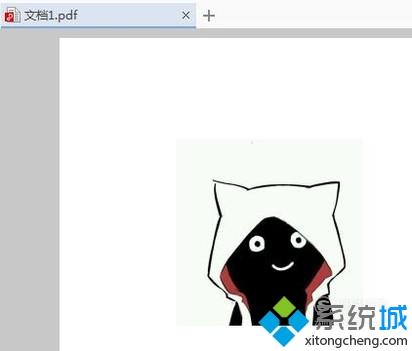
2、然后右键点击左上角的WPS文字,出现如下图所示的选项,然后我们点击打印。
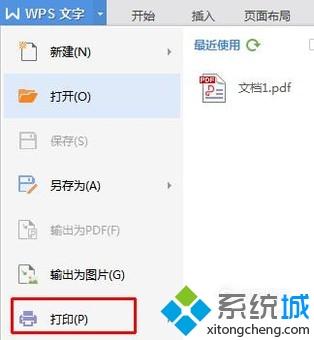
3、然后出现打印的相关的条件的选择的小框,然后我们点击被红色方框圈起来的属性。

4、出现下面的小框,我们先选择布局,然后选择文件的尺寸。然后确定之后打印就好了。

windowsxp系统下设置pdf打印文件大小的方法就为大家介绍到这里了。若是你也有同样需求的话,不妨按照上述方法尝试一下!
该文章是否有帮助到您?
常见问题
- monterey12.1正式版无法检测更新详情0次
- zui13更新计划详细介绍0次
- 优麒麟u盘安装详细教程0次
- 优麒麟和银河麒麟区别详细介绍0次
- monterey屏幕镜像使用教程0次
- monterey关闭sip教程0次
- 优麒麟操作系统详细评测0次
- monterey支持多设备互动吗详情0次
- 优麒麟中文设置教程0次
- monterey和bigsur区别详细介绍0次
系统下载排行
周
月
其他人正在下载
更多
安卓下载
更多
手机上观看
![]() 扫码手机上观看
扫码手机上观看
下一个:
U盘重装视频












